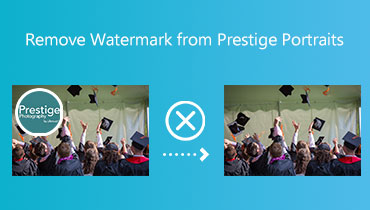Cum să obțineți fotografii de la Getty Images fără filigran
Există multe site-uri dedicate fotografiei pe care le puteți găsi în zilele noastre pe internet. Aceste site-uri web oferă imagini de foarte înaltă calitate. Centrul Getty este una dintre aceste locații. Pe de altă parte, poți avea probleme dacă folosești imagini de la Getty și le publici pe contul tău de rețea socială. Din acest motiv, se recomandă insistent să utilizați o ștergere a filigranului, fie software sau serviciu online. Această postare vă va prezenta câteva dintre numeroasele instrumente valoroase disponibile. Cu asta, învață cum să eliminați filigranul imaginilor Getty.
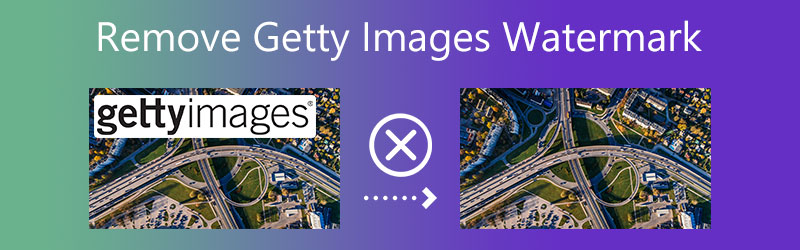

Partea 1. Cum să eliminați filigranul Getty Images
1. Vidmore
Un program de editare foto vă va ajuta să eliminați filigranul Getty Images de pe fotografii. Vidmore Free Watermark Remover Online este un program util online gratuit pe care îl puteți lua în considerare eliminarea directă a filigranelor. Interfața sa de utilizator este atât simplă, cât și bine organizată, făcând posibil ca toți utilizatorii să elimine cu succes filigranul Getty Images. Vidmore Free Watermark Remover Online oferă un avantaj față de serviciile concurente în ceea ce privește calitatea și prețul. Deși imaginea este încărcată pe internet, este totuși posibilă ștergerea zonei unei fotografii cu un filigran lăsând intacte toate urmele filigranului. Când este aplicat pentru a elimina un filigran dintr-o imagine, acesta dă rezultate mult mai bune decât orice alt dispozitiv de îndepărtare a filigranului. Este cazul chiar dacă serviciul este oferit gratuit. Aruncă o privire la metodele enumerate mai jos dacă vrei să înveți cum să scapi de filigranul Getty de pe fotografiile tale.
Pasul 1: Vidmore Free Watermark Remover Online este locul unde ar trebui să porniți programul. Dacă faceți clic pe el, veți fi trimis pe site-ul web al dispozitivului de îndepărtare a filigranelor. Alegeți să încărcați imaginea. Pentru a trimite o imagine cu filigran, faceți clic pe Deschis buton.
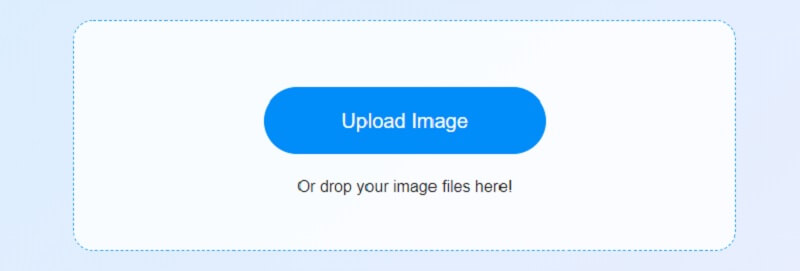
Pasul 2: Când încărcarea este terminată, puteți alege o tehnică pentru eliminarea filigranului. Există o multitudine de opțiuni care nu sunt doar gratuite, ci și compatibile cu mai multe platforme. Filigranul dvs. ar trebui să fie punctul focal al prezentării. După ce ați ales să eliminați filigranul din fotografie, puteți face acest lucru făcând clic pe Elimina opțiunea după ce ați evidențiat filigranul.
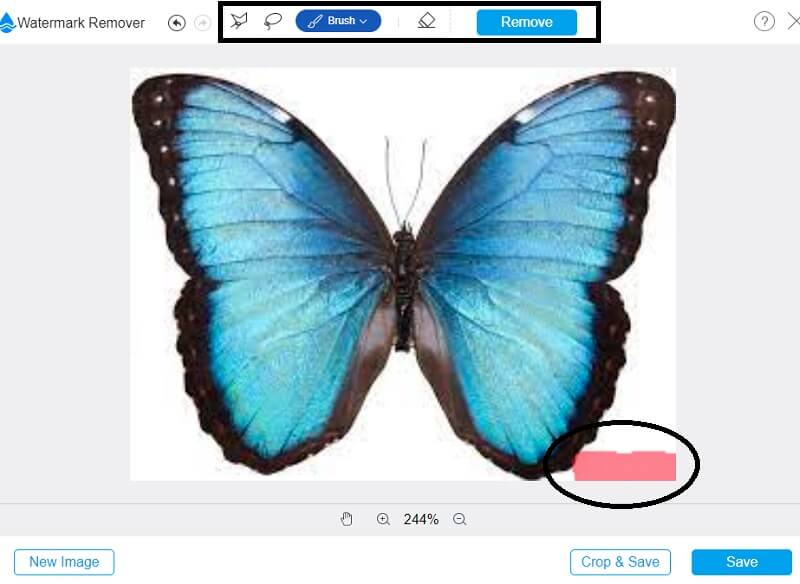
Pasul 3: Dacă doriți ca rezultatul să fie salvat pe computer, alegeți salva din meniul drop-down situat în caseta etichetată Fişier. Veți stoca acest fișier pe hard disk în locul stabilit înainte de a face această imagine.
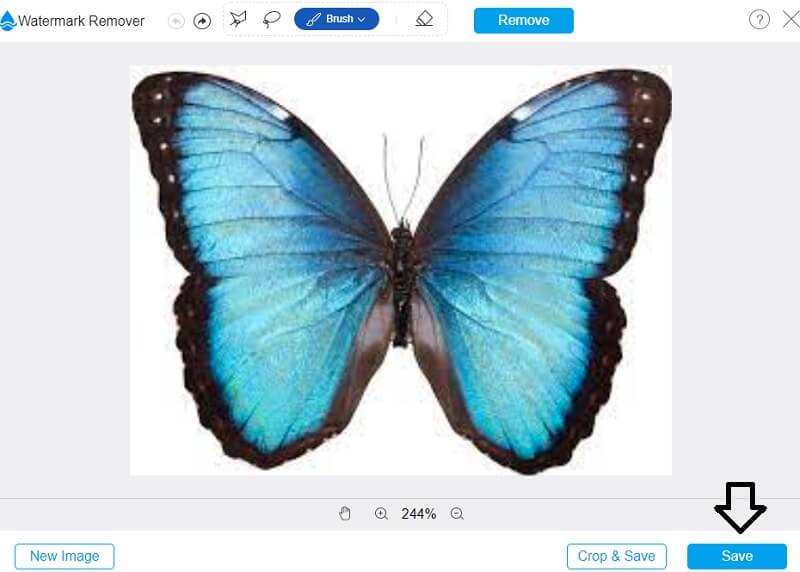
2. Apowersoft Online Watermark Remover
Această aplicație desktop, Apowersoft Watermark Remover, este practică și ușor de utilizat. Aplicația folosește inteligența artificială pentru a șterge filigranele din fotografii și videoclipuri și pentru a le adăuga. Vine cu instrumente de selectare care sunt ușor de utilizat, cum ar fi un marker, o pensulă și o buclă. Acest program are o interfață de utilizator intuitivă. Urmați instrucțiunile simple de mai jos pentru a elimina filigranul salvat și imaginea Getty.
Pasul 1: Asigurați-vă că descărcați Apowersoft de pe site-ul lor web și apoi deschideți-l pe computer pentru a începe editarea. Pentru a vă începe munca, vă va prezenta o listă de sarcini. Selectați opțiunea de a elimina filigranul din imagine din meniul derulant care apare.
Pasul 2: Acum vă puteți importa fotografia atingând simbolul plus din colțul din dreapta sus. Apoi alegeți una dintre următoarele: Folosind unul dintre instrumentele de selecție, alegeți regiunile imaginii în care doriți să eliminați filigranele.
Pasul 3: În cele din urmă, faceți clic pe Convertit butonul pentru a finaliza procesarea imaginii și pentru a o salva în locul selectat de pe computer. Utilizarea fotografiei din motive personale este acum posibilă fără filigran.
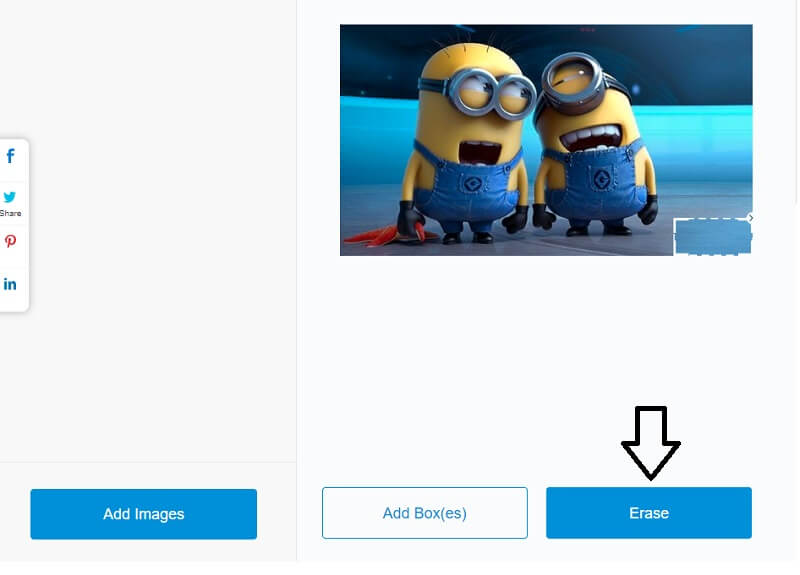
3. Photo Stamp Remover
Oamenii folosesc Picture Stamp Remover pentru a elimina ștampilele foto din fotografiile lor. Este, de asemenea, una dintre modalitățile grozave de a elimina filigranele. De asemenea, puteți elimina filigranele din fotografiile dvs. descarcând Photo Remover Stamp. Următoarea porțiune a acestui articol prezintă procesele necesare pentru a obține o fotografie perfectă. Nu este nevoie să fii un expert în editarea imaginilor pentru a urma instrucțiunile.
Pasul 1: Începeți cu Photo Stamp Remover descărcând și încărcând fotografia dvs. Asta nu ar trebui să fie o problemă; trebuie doar să faceți clic pe opțiunea Încărcare și să alegeți fotografia din care doriți să eliminați filigranul.
Pasul 2: După ce fotografia a fost încărcată, puteți folosi marcatorul pentru a atrage atenția asupra zonei cu filigran. Markerul, precum și celelalte instrumente, sunt incluse în cutia de instrumente.
Pasul 3: Pur și simplu eliminarea zonei necesare imaginii este la fel de simplă ca și a face clic pe Elimina buton. Eliminarea elementelor nedorite din imagini este simplă și poate fi executată de persoane cu puțină expertiză tehnică.
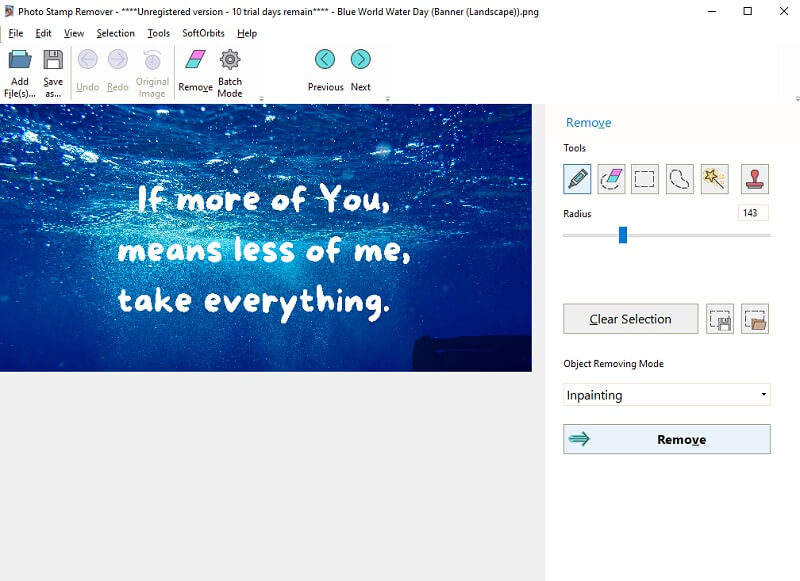
4. InPaint
Inpaint este un dispozitiv de îndepărtare a filigranelor care funcționează pe web și vă poate ajuta să eliminați orice filigran. Ar putea fi reprezentat în fotografia pe care o încărcați pe site-ul dvs. web. Există o opțiune de utilizare a aplicației care poate fi descărcată de pe site și este accesibilă atât cu sistemele Windows, cât și cu Mac. În plus, ajută la curățarea fotografiilor. Mai rău, puteți folosi software-ul său de reparare a fotografiilor pentru a vă modifica imaginile. Vă rugăm să le duceți înapoi acolo unde au fost găsite prima dată. În plus, vă permite să alegeți regiunea filigranului care ar trebui eliminată. Utilizarea corectă a acestui instrument este detaliată mai jos.
Pasul 1: Vizitați InPaint pentru a obține o fotografie pictată. Vă rugăm să adăugați o fotografie folosind Incarca imaginea meniul derulant și meniul însoțitor.
Pasul 2: Folosind iluminatorul de pe partea markerului, alegeți filigranul pe care nu doriți să îl păstrați.
Pasul 3: Ștergerea efectivă a filigranului din imagine necesită selectarea Şterge opțiune.
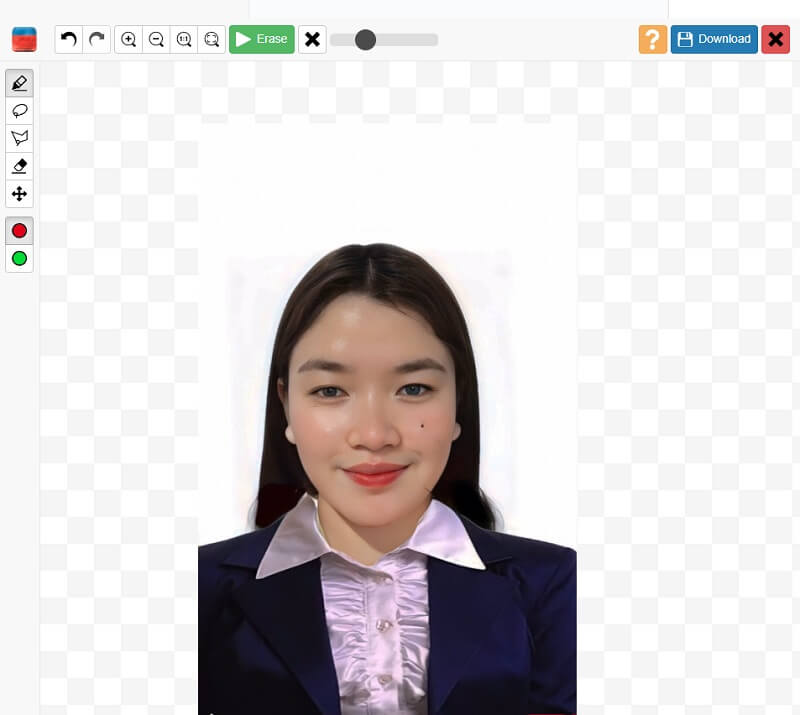
Partea 2. Diagrama comparativă
- Calitati
- Îndepărtează perfect filigranul
- Are alte instrumente de editare
- Îndepărtează filigranul fără limită
| Vidmore | Apowersoft | Eliminator de ștampile foto | InPaint |
Partea 3. Întrebări frecvente despre eliminarea filigranului Getty Images
Care este prețul imaginilor Getty?
Prețul descărcărilor de la Getty Images variază de la $50 la $499. Getty Images este standardul de aur în lumea site-urilor de imagini stoc. Veți plăti mai mult pentru fiecare fotografie, dar veți obține o calitate mai excelentă decât veți găsi vreodată oriunde.
Este sigur site-ul Getty Images?
Atunci când își protejează proprietatea intelectuală, Getty Images și orice alt furnizor de media digitală merg mai presus și dincolo. Și în mod corespunzător, deoarece își câștigă banii din vânzarea și acordarea de licențe a materialelor. Ei iau în considerare cu atenție orice potențial pericol pentru acesta.
Getty Images plătește pentru încărcarea imaginilor?
Companii precum Getty Images pretind că plătesc oamenii pentru a încărca fotografii.
Concluzii
Ai acum o idee despre cum să scapi de filigranele de imagine Getty pe fotografiile dorite? Grozav! Nu veți avea nicio problemă să le încărcați pe diferitele profiluri de rețele sociale dacă utilizați instrumentele descrise mai sus. Când încercați să ștergeți marcajul din imagini, asigurați-vă că aplicați dispozitivul de îndepărtare a filigranului corespunzător.